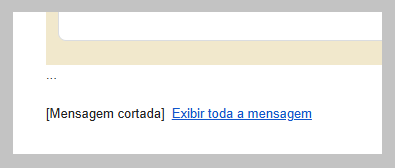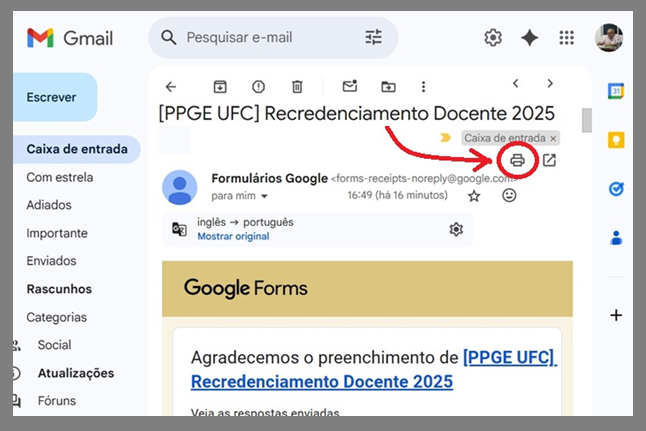Solicitação de Sala do PPGE

Após a checagem, no link “Salas PPGE” [clique AQUI], se para o agendamento pretendido tem horário vago, E HAVENDO, NO MÍNIMO, 3 DIAS DE ANTECEDÊNCIA DO PEDIDO, há dois cursos diferentes de ação:
.
1) Se o(a) interessado(a) for servidor(a) lotado(a) na Faculdade de Educação/UFC, será preciso apenas o envio de um e-mail com as seguintes características:
►DESTINATÁRIO: ppge@ufc.br
►ASSUNTO: Solicita Sala PPGE – Nome Completo do(a) interessado(a) – Data evento: …/…/20…
►CONTEÚDO: O texto do e-mail deve seguir o modelo abaixo
Solicito o agendamento do evento abaixo em uma sala do PPGE:
• TÍTULO DO EVENTO: REUNIÃO PARA DELIBERAR …
• DATA: …./…./20….
• HORÁRIO: das ….h até às ….h
• DESCRIÇÃO DETALHADA DO EVENTO: Neste evento serão discutidas as seguintes pautas….
• RESPONSÁVEL E WHATSAPP: Fulano(a) Sobrenome – 85 98888-7777
.
OBSERVAÇÕES:
• Mesmo que este agendamento seja marcado, pode haver, a critério do PPGE, uma mudança de planos, tendo em vista alguma defesa em caráter de urgência ou outra situação contingencial;
• Sou responsável por desligar os equipamentos (ar condicionado e data-show) no encerramento das atividades;
• Se esta solciitação está sendo encaminhada com menos de 3 dias de antecedência, se eu não buscar checar pessoalmente esta demanda na Secretaria do PPGE, corro o risco de a mensagem não ser lida, devido às volumosas demandas deste setor.
.
Atenciosamente,
Prof(ª)/TAE …..
►ANEXO: se houver algum folder ou documento sobre o evento, anexar
.
2) Se o(a) interessado(a) NÃO for servidor(a) da FACED, os procedimentos a seguir deverão ser tomados:
SOLICITAÇÃO DA SALA 1) Preenchimento do Formulário On-Line (botão amarelo à direita) |
.
A equipe do PPGE avaliará a viabilidade do agendamento solicitado e dará um feedback oportunamente, por e-mail.